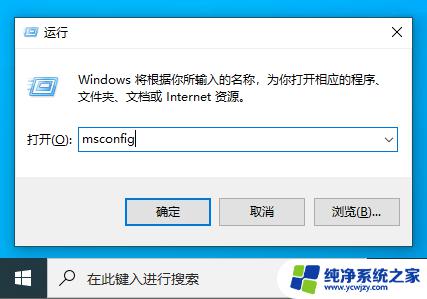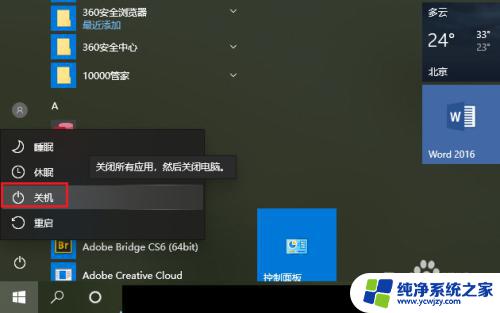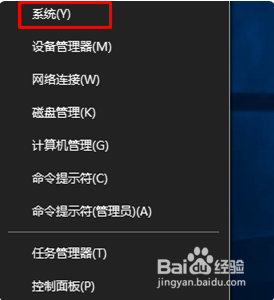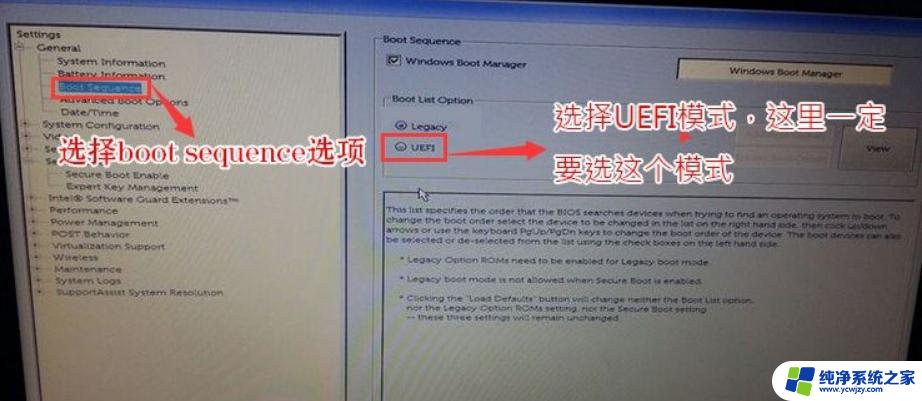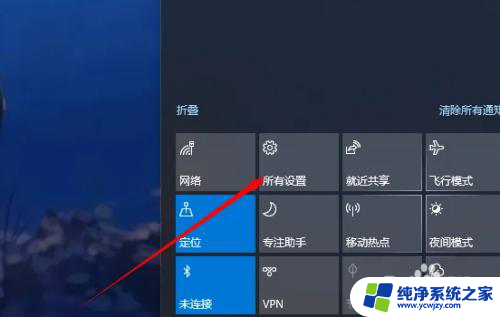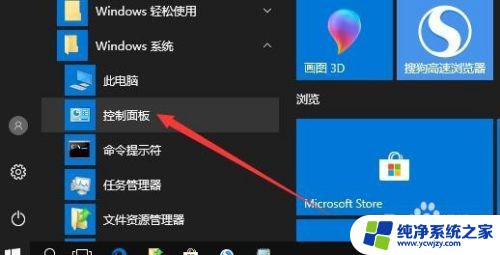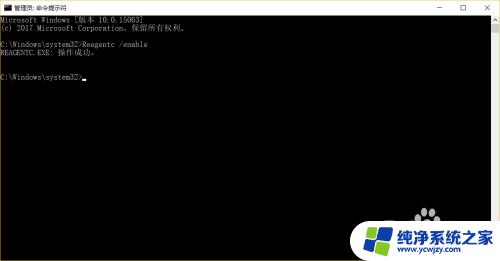win10一直选择一个选项 win10系统频繁出现选择一个选项界面怎么解决
随着技术的不断进步,Win10系统已成为我们日常生活中不可或缺的工具之一,有时候我们可能会遇到一个令人烦恼的问题,就是Win10系统频繁出现选择一个选项界面。这种情况常常让人感到困惑和不知所措,因此我们需要寻找解决办法,以确保系统能够正常运行,提高我们的工作效率。本文将探讨如何解决Win10系统频繁出现选择一个选项界面的问题,并提供一些建议和方法。
具体方法如下:
1、首先,出现“选择一个选项”。多为我们频繁强制关机,系统盘丢失文件所引起的,要妥善解决这个问题,我们应避免频繁强制关机,切记直接按电源键关机。

2、在出现一个“选择一个选项”时,会出现如下页面,我们如果在点击继续无果后,可以点击疑难解答进行解决。
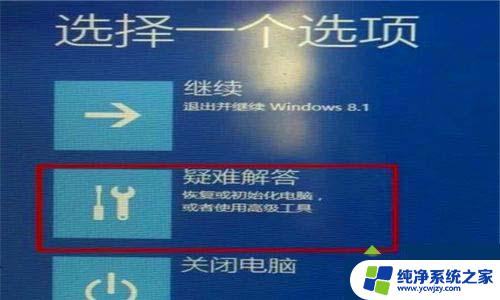
3、在点击疑难解答后,如果我们电脑并未储存数据,可以选择格式化电脑,反之,如果有重要数据,选择恢复电脑。

4、在恢复电脑时,如果进行诸多提示,我们可以直接跳过,直接点击确认。

5、接下来就是电脑自我恢复的过程,如下图所示。在恢复与配置个人设置时,不能进行断电操作,等恢复完成后,电脑会自动重启开机。

6、如不想让电脑通过此方法恢复,可通过更换cpu与系统分区进行完成,不过,第六种方式仅适合电脑资深人士使用。

以上教程和大家详细介绍win10系统频繁出现“选择一个选项”界面的解决方法,几个步骤操作之后。电脑就恢复正常运行了。
以上就是win10一直选择一个选项的全部内容,如果遇到这种情况,你可以根据以上操作解决,非常简单快速,一步到位。